微軟最近發布了Windows 10累積更新KB4598242,用於運行Windows 10版本20H2的設備(2020年10月更新),其中包括針對操作系統的改進和錯誤修復。
Tutti i dispositivi compatibili都會 Tramite Windows UpdateScarica e installa automaticamenteKB4598242Aggiornare.
Ma alcuni utentiImpossibile installare l'aggiornamento di Windows 10 20H2,L'errore è-0x800F0922.L'aggiornamento raggiungerà circa il 99% e quindi segnalerà un errore.
Impossibile installare l'aggiornamento di Windows 10
適用於x64系統的Windows 10版本20H2的2021-01累積更新(KB4598242)–錯誤0x800f0922
Nella maggior parte dei casi, gli aggiornamenti di Windows non possono essere installati o si verificano errori perché il computer non può connettersi al server di aggiornamento appropriato e non c'è memoria sufficiente nella partizione riservata del sistema.Inoltre, il database di aggiornamento di Windows è stato danneggiato, causando il blocco degli aggiornamenti di Windows o l'impossibilità di installarli, ecc.Se stai lavorando anche per risolvere questo problema, Windows Update non può installare alcune soluzioni efficaci che devono essere provate qui.
Questa è la soluzione che ha funzionato per me!
- Nella casella di ricerca sulla barra delle applicazioni, digita cmq.
- Nei risultati di ricercaFare clic con il tasto destro" Prompt dei comandi"E seleziona "Eseguire come amministratore".(Quando richiesto da Controllo account utente,scegliere"Sì".)
- Nella finestra Amministratore: prompt dei comandi, digitare il comando seguente, quindi premere Invio: Avvio del programma di installazione fiduciaria di configurazione SC = auto
- Riavvia il computer.
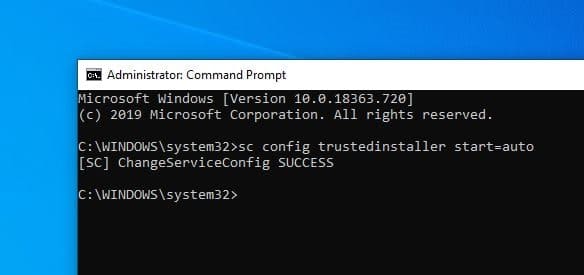
In alcuni casi, potrebbe essere necessario un riavvio.Se sei"impostare" >" Aggiornamento e sicurezza"inferiore Controlla e visualizza il messaggio " stato: In attesa di riavvio", riavviare nuovamente il PC per completare l'installazione.
Eseguire un avvio pulito
Se è installato, disabilitare temporaneamente il software di sicurezza (antivirus) e disconnettere la connessione VPN.Quindi controlla gli aggiornamenti, installa gli aggiornamenti disponibili e attiva la protezione antivirus.
Se è presente un software di terze parti che causa un conflitto tra il download e l'installazione degli aggiornamenti di Windows, alloraAvvio pulitoIl computer può anche aiutare a risolvere il problema.
- Vai alla casella di ricerca> digita msconfig
- Seleziona Configurazione di sistema>Vai alla scheda Servizi.
- Seleziona "Nascondi tutti i servizi Microsoft"> "Disabilita tutto".
Per nascondere tutti i servizi Microsoft Vai alla scheda "Avvio"> "Apri Task Manager"> Disattiva tutti i servizi non necessari in esecuzione lì.Riavvia il computer e controlla gli aggiornamenti.
Esegui lo strumento di risoluzione dei problemi di Windows Update
Eseguire il programma di risoluzione dei problemi di Windows Update, che controlla e risolve il problema, impedendo così il download e l'installazione di Windows Update.
- Usa la scorciatoia da tastiera Windows + I per aprire le impostazioni,
- Fai clic su Aggiorna e sicurezza, quindi su risoluzione dei problemi
- Seleziona Windows Update e fai clic su Esegui risoluzione dei problemi.
- Ciò verificherà la presenza di database danneggiati, riavvierà Windows Update e i relativi servizi e i problemi impediranno l'installazione di Windows Update.
- Dopo aver completato il processo di risoluzione dei problemi, riavvia Windows
- Ora controlla le impostazioni, gli aggiornamenti e gli aggiornamenti di sicurezza.
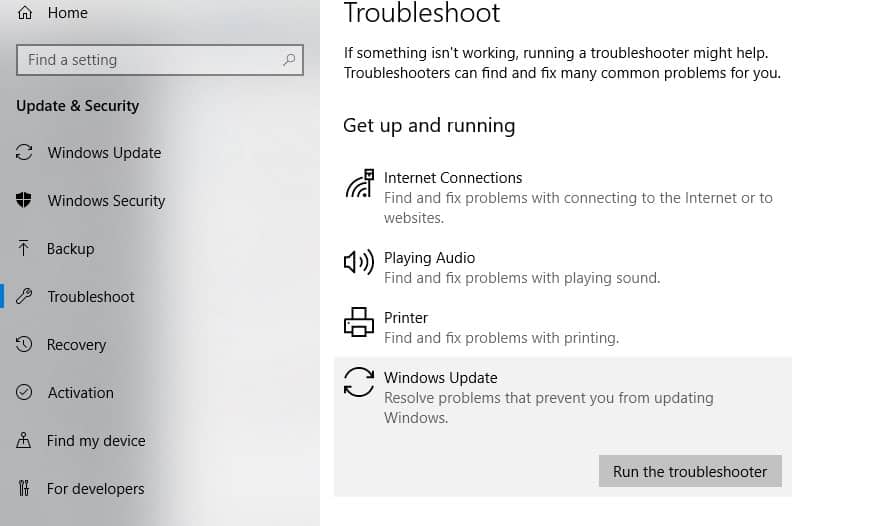
Ripristina i componenti di aggiornamento di Windows
Se nessuna delle soluzioni di cui sopra risolve il problema, ma Windows Update continua a non installarsi o rimane per diverse ore per verificare la disponibilità di aggiornamenti, potrebbe esserci un problema con il file di aggiornamento stesso.La cancellazione della cartella in cui sono archiviati tutti i file di aggiornamento costringerà Windows Update a scaricare nuovi file.Qui, come cancellare la cache del database di aggiornamento e ripristinare i componenti di aggiornamento di Windows alle impostazioni predefinite.
- Premi Windows + R, digitaservizi.msc,Quindi fare clic su OK per aprire il servizio Windows.
- Scorri verso il basso e cerca il servizio Windows Update.
- Fare clic con il tasto destro su di esso e selezionare Interrompi.
- Inoltre, fai clic con il pulsante destro del mouse su BIT (Servizio di trasferimento intelligente in background) e Superfetch (ora chiamato superfetch di sysmain) e seleziona "Stop".
- Ora vai alla seguente posizione.C: WindowsSoftwareDistributionDownload.
- Elimina tutto nella cartella di download, ma non eliminare la cartella stessa.
- Per fare ciò, premi CTRL + A per selezionare tutto, quindi premi Elimina per eliminare il file.
- Aprire nuovamente il servizio Windows, quindi riavviare il servizio interrotto in precedenza (Windows Update, BITS).
- Riavvia Windows, quindi controlla le impostazioni, gli aggiornamenti e gli aggiornamenti di sicurezza.
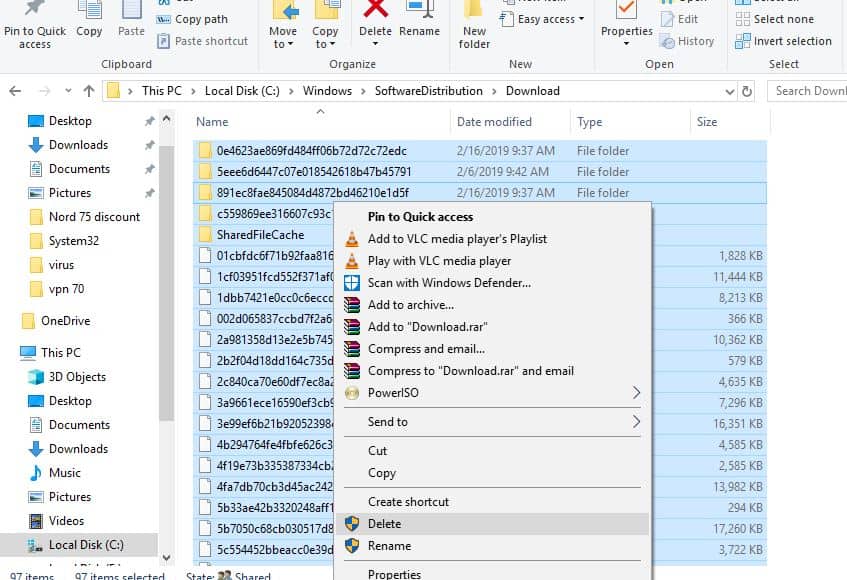
Impossibile connettersi al servizio di aggiornamento
Se viene visualizzato un messaggio di errore, non possiamo connetterci al servizio di aggiornamento durante il controllo e l'installazione degli aggiornamenti di Windows, quindi la modifica dell'indirizzo del server DNS risolverà il problema.
- Premi Windows + R, invioncpa.cpl, Quindi fare clic su Confermare
- Si aprirà la finestra di connessione di rete,
- Fare clic con il pulsante destro del mouse sull'interfaccia di rete in uso.
- Ad esempio: fare clic con il pulsante destro del mouse sull'adattatore Ethernet connesso visualizzato sullo schermo.Seleziona gli attributi.
- Fare doppio clic su Protocollo Internet versione 4 (TCP/IPv4) dall'elenco per visualizzare la finestra delle proprietà.
- Seleziona il pulsante di opzione qui per utilizzare il seguente indirizzo del server DNS
- Server DNS preferito8.8.8.8
- Server DNS alternativo8.8.4.4
- Fare clic su Verifica impostazioni all'uscita, quindi su OK.
- Ora controlla gli aggiornamenti, non ci sono altri errori del servizio di aggiornamento
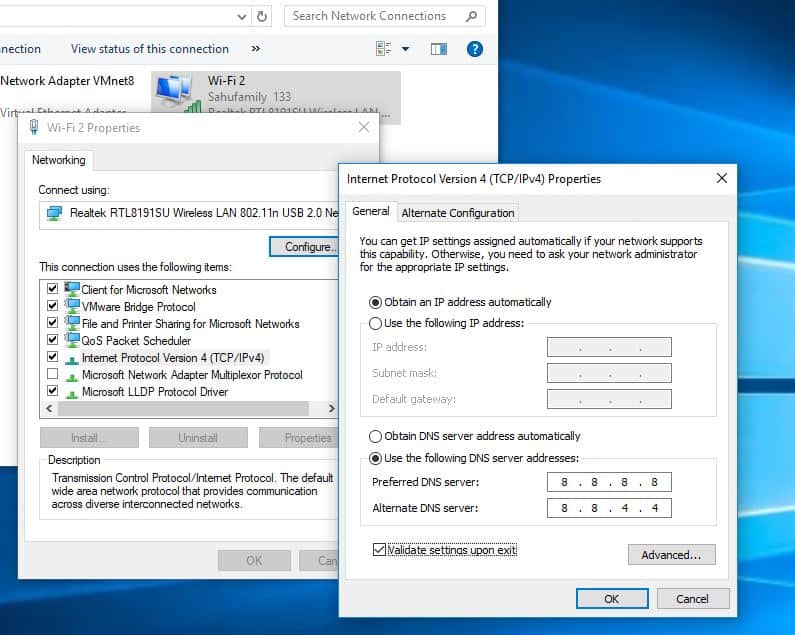
Installa Windows Update manualmente
Se nessuna delle soluzioni di cui sopra risolve il problema, ma non è ancora possibile scaricare o installare l'aggiornamento di Windows, installare manualmente l'aggiornamento di Windows.
accessoPagina Web della cronologia degli aggiornamenti di Windows 10, dove puoi notare i registri di tutti i precedenti aggiornamenti di Windows che sono stati rilasciati.
Per l'ultimo aggiornamento rilasciato, annotare il numero KB.
Ora usaSito Web del catalogo di Windows UpdateCerca l'aggiornamento specificato dal numero KB che hai annotato.A seconda che il tuo computer sia a 32 bit = x86 o 64 bit = x64, scarica l'aggiornamento.
從今天開始– KB4598242(操作系統內部版本19041.746和Build 19042.746)是Windows 10版本2004和20H2的最新更新,KB4598229(版本18363.1316)是Windows 10版本1909的最新更新。
Puoi ottenere link per il download diretto per questi aggiornamenti qui.
Dopo aver installato l'aggiornamento, è sufficiente riavviare il computer per applicare le modifiche.anche
Se riscontri che l'aggiornamento delle funzionalità di Windows 10 versione 20H2 è bloccato nel controllo degli aggiornamenti, ma l'installazione non riesce con altri errori, utilizza ilStrumento per la creazione di contenuti multimedialiAggiorna a Windows 10 versione 20H2 senza errori o problemi.
Esegui il comando DISM
A volte il problema dell'impossibilità di installare gli aggiornamenti può essere causato da file di sistema danneggiati.In questo caso, Microsoft consiglia di eseguire lo strumento DISM (Deployment Image and Service Management) per aiutarti a correggere alcuni errori di danneggiamento di Windows.Dopodiché, per favore corriSFC / scannowComando, alloraClicca suAssicurati di scansionare e recuperare i file di sistema persi e danneggiati.Dopo il completamento al 100% del processo di scansione, riavvia Windows e controlla gli aggiornamenti.

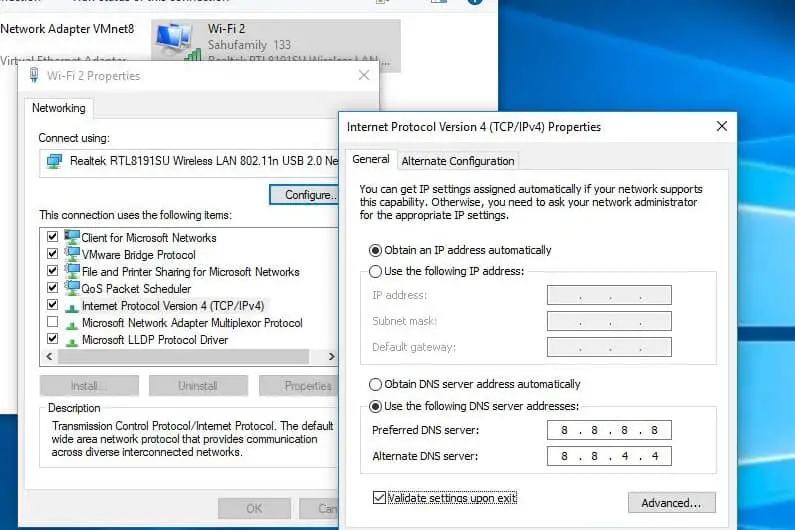




![[Risolto] Microsoft Store non può scaricare app e giochi](https://oktechmasters.org/wp-content/uploads/2022/03/30606-Fix-Cant-Download-from-Microsoft-Store.jpg)
![[Risolto] Microsoft Store non riesce a scaricare e installare app](https://oktechmasters.org/wp-content/uploads/2022/03/30555-Fix-Microsoft-Store-Not-Installing-Apps.jpg)

